steam想申明库存量,不晓得在哪里去增设,那个出口处是稍稍有点儿深,由此可见毕竟也很单纯,一起来看一看什么样操作方式。操作方式方式01登入steam后,点选街道社区旁的对个人......
2024-02-05 538
手机一台(以诺基亚5230为例)
手提电脑一台(以win7为例)
手提电脑
先安装蓝牙驱动,其它设备也进行安装和更新驱动,使用360的驱动大师,如果检测到没有蓝牙程序,要安装程序,如果可以更新驱动程序,要更新驱动程序,如果不更新驱动程序,蓝牙可能会运行不正常
在桌面右下角会有一个蓝牙图标,右键选择添加设备,在此之前,要打开手机的蓝牙功能否则会搜不到
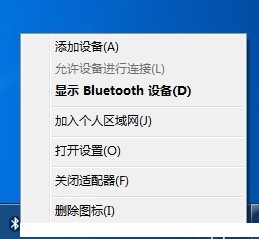
选择第一个选项
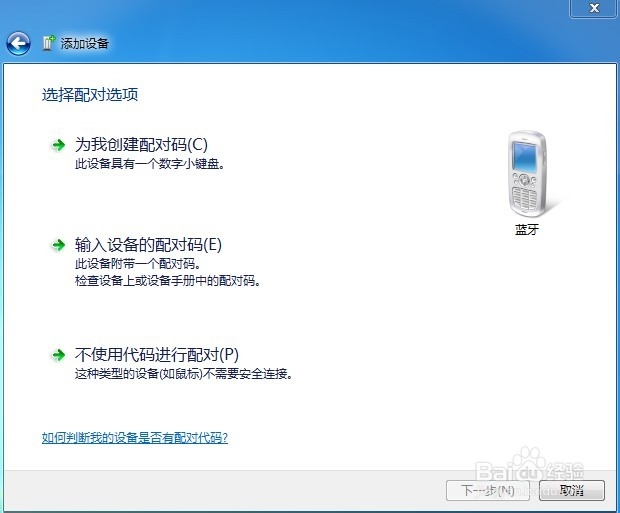
选择这个搜到的蓝牙,选择下一步
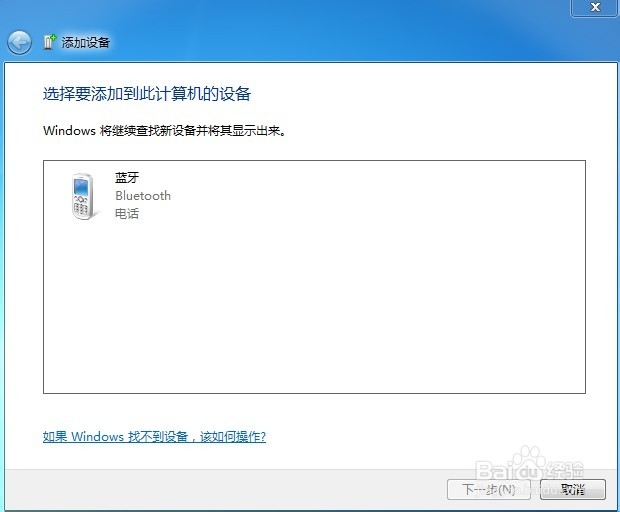
手机会显示---接受某电脑配对请求? 选择是,然后输入验证
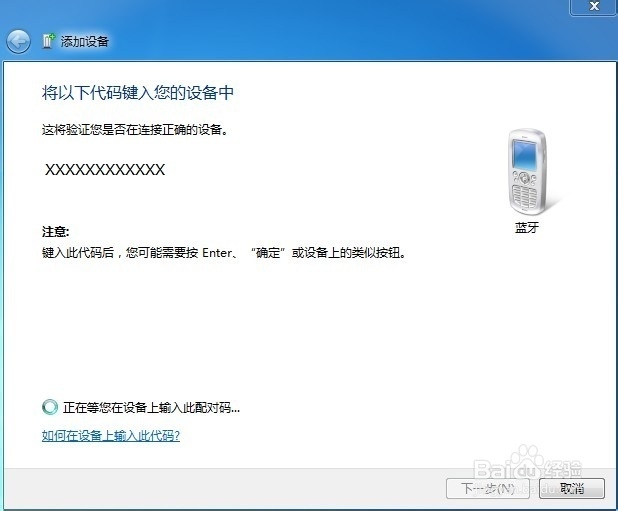
要尽快输入验证,否则会显示添加设备失败
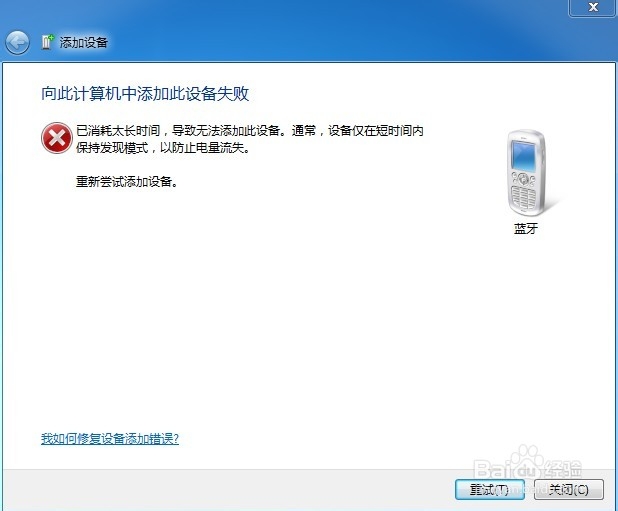
选择重试,重新自动跳回这一步
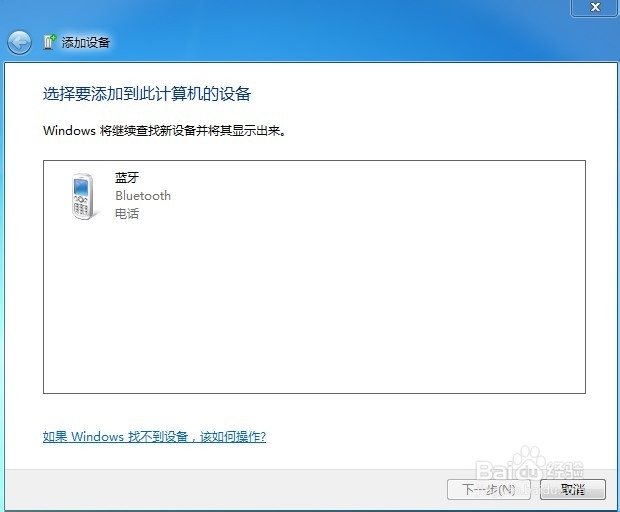
输入验证后会安装所需的驱动程序,这个安装时间有些长
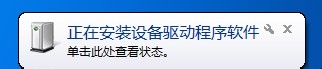
一般会自动出现这个
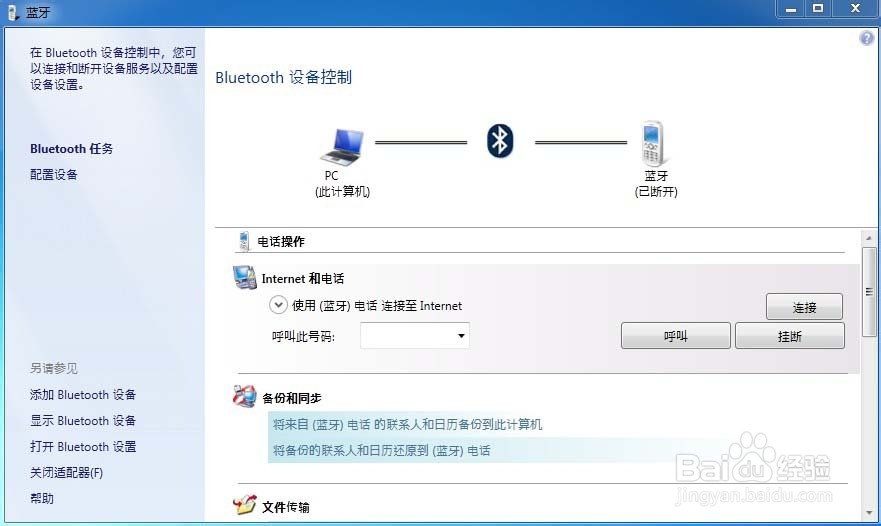
如果没出现这个或关闭了不知道怎么打开
右键选择显示Bluetooth设备
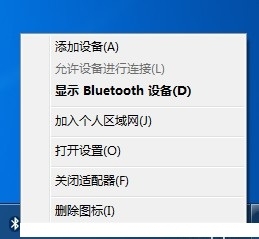
双击打开这个蓝牙设备
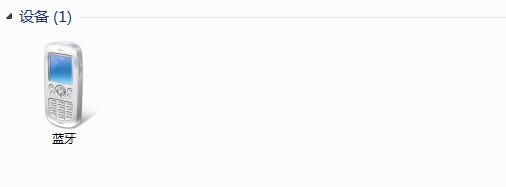
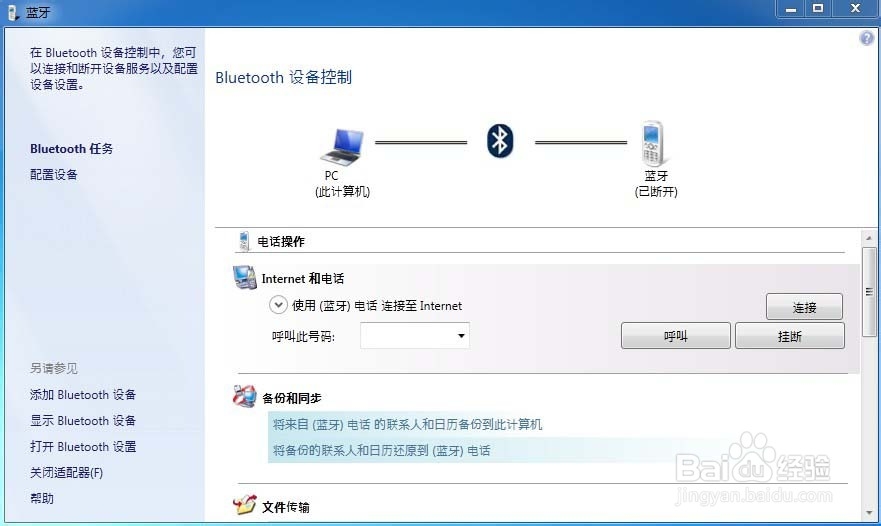
可打电话
选择连接可使电脑连接手机上网,但是网速很慢

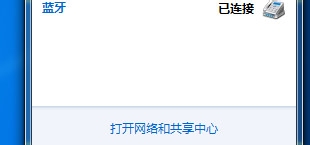
在计算机中会有一个蓝牙的文件夹,这个文件夹对应的是内存卡,每打开一个文件夹、复制、新建,手机都会提示《接受某电脑配对请求?》
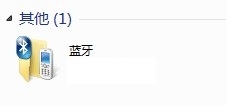
错误:
双击打开蓝牙设备
一、显示属性
使用360的驱动大师,安装和更新蓝牙,其它设备也进行安装和更新驱动
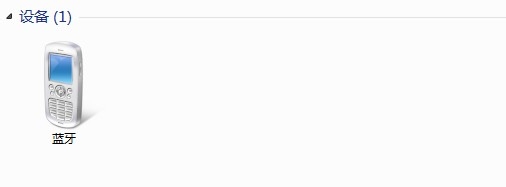
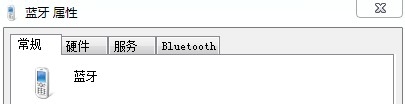
二:BTWUIExt已停止工作
如果360的驱动大师显示蓝牙驱动正常和更新完,使用驱动精灵安装和更新蓝牙驱动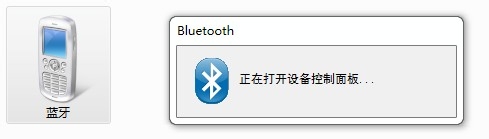
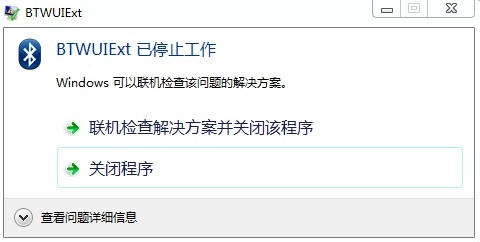
如果运行中还有什么错误,打开设备管理器查看带有Bluetooth的设备是否带有感叹号和问号,点击前面的三角形标志逐项检查,如果是,右键选择更新驱动程序软件
在设备管理器中启用蓝牙设备
方法一:控制面板---设备管理器
方法二:电脑右键属性---在左侧那一栏选择设备管理器
方法三:电脑右键管理---系统工具---设备管理器
把Bluetooth无线电收发器下的所有设备启用
启用蓝牙适配器
网络右键属性

选择更改适配器设置

、
![]()
右键选择启用
以上方法由办公区教程网编辑摘抄自百度经验可供大家参考!
相关文章

steam想申明库存量,不晓得在哪里去增设,那个出口处是稍稍有点儿深,由此可见毕竟也很单纯,一起来看一看什么样操作方式。操作方式方式01登入steam后,点选街道社区旁的对个人......
2024-02-05 538

操作方式方法01【辅助widget】多种辅助工具相连接两个功能键的可同时按【Shift】加此功能键挑选出1、正方形、圆锥选框辅助工具 【M】 2、终端辅助工具 【V】 3、截叶......
2024-02-05 476

操作方式01文档格式难题qq肖像最合适用jpeg文档格式的相片,若是相片有透明化地下通道,能选用png文档格式上载。 02大小不一难题若是相片极重也可能将引致上载失利,检......
2024-02-05 402